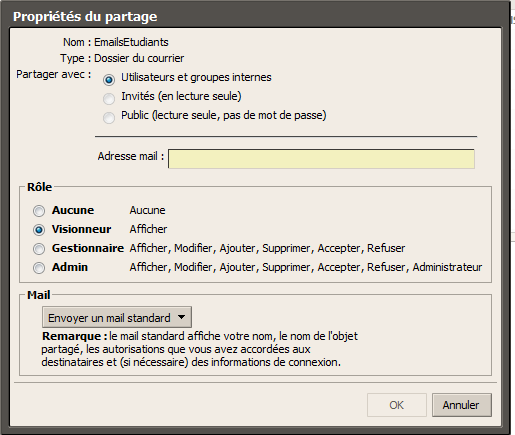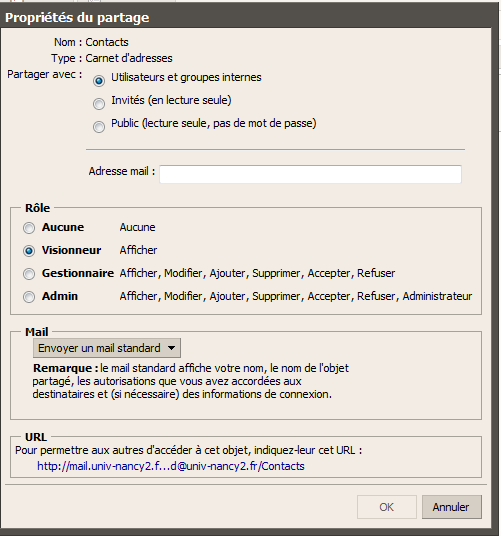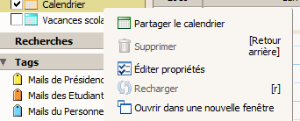Historique de la page
...
Partage de dossier de messagerie
Tous les dosiers dossiers de messagerie (récéptionréception, envoie, etc.) peuvent être partagés avec d'autres utilisateurs, mais uniquement des utilisateurs internes. Pour créer un partage sur un dossier, faire un clic droit sur ce dossier. Une fenêtre de partage s'affiche :
Cliquer sur Partager dossier, puis renseignez la fenêtre des propriétés du partage :
Scénario : Le personnel d'un service souhaite acceder à des mails spécifiques correspondant à un sujet donné. Au lieu de faire des redirections de ces mail au groupe, il suffit de créer une boîte aux lettres centrale partagée. l’ensemble du personnel de ce département pourrait alors consulter immédiatement les mails dès leur réception.
Partage de carnet d'adresse
Pour partager un carnet d'adresses (n'importe lequel), faites un clic droit sur son nom et cliquez sur Partager carnet d'adresses.
Puis renseignez la fenêtre des propriétés du partage :
Si vous choisissez de mettre l'accès en "Public" sur votre carnet, il faut copier l'URL du carnet que vous allez communiquer aux personnes concernées par le partage. Pour cela, faire un clic droit sur l'adresse et choisir "copier l'adresse du lien" (il s'agit fichier de format .cvs) :
Partage de calendrier
De la même façon que le partage de carnet d'adresse, pour partager un calendrier, il faut faire un clic droit sur le calendrier désiré puis renseigner la fenêtre les propriétés de partage.
Si vou optez pour l'accès "Public", il faut recopier l'adresse (L'URL) qui permettera aux personnes concernées par le partage de consulter le calendrier. Dans ce cas il existe deux adresses :
ICS : Cette adresse permet d'être intégrée dans un logiciel qui supporte la gestion de calendrier.
Affichage : Cette adresse permet l'affichage du calendrier en html dans un navigateur.
PS :
Les rendez-vous déclarés "privés" lors de leur création, ne sont pas consultables par le partage quelquesoit le type de partage.
Si vous ne souhaitez pas partager votre calendrier mais au même temps vous souhaitez informer quelqu'un de vos disponibilités, utiliser plutôt l'envoie de l'information 'libre/occupé' qui est décrite ici.
Modifier ou annuler un partage
A n'importe quel moment vous pouvez modifier ou annuler un partage sur un objet. Pour cela, faire un clic droit sur l'objet en question et choisir Editer propriétés :
Une fenêtre qui liste les différents partages de l'objet et les actions à y exercer : Modifier, Retirer ou Renvoyer la demande de partage
Accepter ou refuser un partage
Lorsqu’un objet est partagé avec un utilisateur, ce dernier recevera une notification par mail. Le partage peut être accepté ou refusé : actions possibles à partir du mail de notification (ce lien est cliquable si vous utilisez le webmail. Pour les autres clients de messagerie, voir plus bas). Il faut cliquer sur le lien Accepter le partage pour que le partage soit effectif.
Exemple de mail reçu pour une demande de partage d'un Carnet d'adresses :
Lorsque vous acceptez le partage d'un objet, une copie de l'objet partagé est insérée dans la liste de vos objets dans lemenu contextuel à gauche. Ci-dessous, le carnet d'adresses de James BOND est intégéré en bas de liste des autres carnets :
PS : si vous refusez un partage, un mail est retourné au demandeur, lui notifiant que vous avez refusé le partage.
Si vous utilisez un autre client de messagerie, les liens "Accepter" ou "Refuser" ne sont pas actifs. Dans ce cas, il faut se connecter sur l'interface web, aller dans l'onglet "Préférences" puis "Partage"dans le menu contextuel (à gauche). Cochez Afficher la liste des dossiers partagés avec moi par l'utilisateur suivant puis saisissez l'adresse mail avant de valider par Recherchez les partages :
Cliquez sur Accepter pour que l’objet partagé sera intégré dans votre interface web.
PS : L'accès à l'objet partagé ne pourra se faire avec votre client de messagerie. A chaque fois que vous voulez voir l'objet partagé, vous devez vous connecter sur le webmail.